Instruksi menonaktifkan Webex agar tidak diluncurkan secara otomatis saat startup

Petunjuk menonaktifkan Webex agar tidak diluncurkan secara otomatis saat startup Kami memiliki berbagai cara untuk menonaktifkan Cisco Webex Meetings agar tidak l...
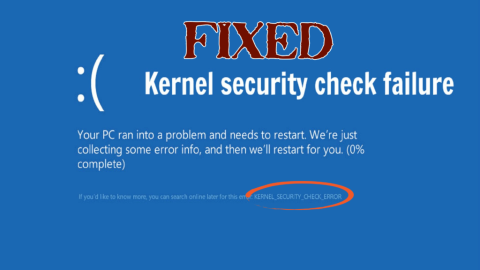

Jika sistem Windows Anda menampilkan kesalahan kernel_check_security_failure , kesalahan ini akan mengganggu Anda karena ini adalah kesalahan BSOD.
Kernel Security Check Failure adalah kesalahan yang sama dengan yang menyebabkan Blue Screen of Death Error (BSOD). Kesalahan ini terjadi ketika lebih dari satu file data rusak atau tidak kompatibel dan perlu diperbarui.
Sistem menampilkan kesalahan ini saat Anda menggunakan driver yang kompatibel dengan versi Windows sebelumnya tetapi tidak dengan versi terbaru.
Jika Anda menggunakan Windows versi terbaru maka biasanya Anda akan menemukan kesalahan bsod kegagalan pemeriksaan keamanan kernel ini.
Jika Anda di sini membaca artikel ini maka jelas bahwa Anda mencari solusi untuk memperbaiki masalah kegagalan pemeriksaan keamanan kernel ini . Untungnya, inilah solusi untuk Anda.
Nah, selanjutnya simak artikel ini sampai pada kesimpulan untuk mendapatkan solusi untuk memperbaiki bug ini. Tetapi sebelum itu, lihat alasan yang menyebabkan kesalahan ini.
Apa Penyebab Kegagalan Pemeriksaan Keamanan Kernel?
Kegagalan pemeriksaan keamanan kernel Kesalahan terjadi karena banyak alasan, beberapa alasan disebutkan di bawah ini yang umum:
Di antara alasan ini, yang umum adalah driver yang tidak kompatibel. Terutama ketika Anda telah mengupgrade Windows Anda ke versi terbaru.
Daftar Perbaikan Termasuk:
Bagaimana Saya Memperbaiki Kegagalan Keamanan Pemeriksaan Kernel?
Ada beberapa cara di mana kegagalan pemeriksaan keamanan kernel Masalah Windows akan diselesaikan dan Anda kemudian dapat menjalankan sistem Anda tanpa kesalahan.
Metode 1: Aktifkan Menu Boot Lanjutan Legacy
Coba aktifkan menu boot Lanjutan lama untuk memperbaiki Kegagalan Pemeriksaan Keamanan Kernel Windows 10 . Ikuti langkah-langkah untuk melakukannya:



BCDEDIT /SET {DEFAULT} BOOTMENUPOLICY LEGACY

Metode 2: Diagnostik Memori Windows
Anda dapat dengan mudah mengidentifikasi masalah dengan bantuan alat diagnostik Windows yang ada di Windows 10, 8 dan 7. Ini akan menguji RAM pada sistem Anda. Untuk menggunakan alat ini, ikuti langkah-langkah yang diberikan di bawah ini:

1- Mulai ulang sekarang dan periksa masalah
2- Periksa masalah saat berikutnya saya memulai komputer saya






Periksa apakah kesalahan pemeriksaan keamanan kernel BSOD sudah diperbaiki atau tidak.
Metode 3: Periksa Disk untuk Kesalahan
Jalankan check disk dengan command prompt untuk memperbaiki kesalahan kernel security check failure windows.


Proses ini membutuhkan waktu tergantung pada memori hard drive Anda.
Metode 4: Boot ke Safe Mode
Ada banyak solusi lain yang harus dilakukan yang mengharuskan sistem Anda berada dalam mode aman. Untuk mengakses Windows Anda ke mode aman , ikuti langkah-langkah yang diberikan di bawah ini:



Setelah melakukan langkah diatas komputer/laptop anda masuk ke safe mode.
Metode 5: Periksa Disk Menggunakan File Explorer
Ini adalah metode lain yang akan memeriksa kesalahan pada drive dan memperbaiki kegagalan pemeriksaan keamanan kernel kesalahan Windows 10.


Setelah proses selesai, Anda akan diberikan opsi untuk memperbaiki kesalahan deteksi secara otomatis.
Metode 6: Coba Copot Program
Setelah sistem Anda masuk ke mode aman, coba hapus instalan program yang baru saja diinstal. Kegagalan pemeriksaan keamanan kernel kesalahan saat menginstal Windows 10 juga bisa menjadi salah satu alasannya.
Perubahan terbaru yang dibuat di sistem Anda mungkin menyebabkan masalah yang tidak kompatibel dalam perangkat lunak yang menyebabkan kegagalan pemeriksaan keamanan kernel kesalahan BSOD.



Restart PC/Laptop anda dan lihat apakah Blue screen error atau hilang atau tidak.
Jika Anda ingin membuat proses uninstall program ini lebih mudah maka Anda dapat mencoba uninstall Revo yang akan membantu Anda untuk menghapus program apapun dengan mudah.
Dapatkan Revo Uninstaller untuk Menghapus Program Sepenuhnya.
Metode 7: Kembalikan ke Windows Versi Sebelumnya
Terkadang pembaruan ke versi yang lebih baru di Windows tidak mendukung sistem Anda. Atau aplikasi tidak kompatibel dengan versi Windows yang Anda gunakan.
Anda dapat mencoba memutar kembali ke versi Windows sebelumnya yang mungkin membantu Anda menghilangkan kesalahan pemeriksaan keamanan kernel kesalahan Windows.
Sebelum itu Aktifkan mode aman lalu ikuti langkah-langkah untuk kembali ke versi sebelumnya:







Ini mungkin memakan waktu cukup lama. Setelah Anda berada di versi Windows sebelumnya, lihat apakah kegagalan pemeriksaan keamanan kernel, kesalahan BSOD telah diperbaiki atau tidak.
Metode 8: Pindai Virus
Beberapa virus dapat secara langsung atau tidak langsung menjadi alasan di balik kesalahan BSOD seperti kegagalan pemeriksaan keamanan kernel. Ketika sistem Anda terinfeksi virus, pesan peringatan akan muncul di Windows defender. Jika demikian, pindai komputer/Laptop Anda.

Saat pemindaian selesai, periksa apakah kesalahan kegagalan pemeriksaan keamanan kernel telah diperbaiki atau tidak.
Atau Anda juga dapat mencoba Spyhunter untuk membuat sistem Anda bebas virus tanpa melakukan langkah manual apa pun.
Dapatkan Spyhunter untuk Menghapus Malware, Virus, Adware, dan Lainnya.
Beberapa Kesalahan Kegagalan Keamanan Kernel Lainnya Bersama dengan Solusinya
Kesalahan 1: Overclock Kegagalan Pemeriksaan Keamanan Kernel
Jika Anda telah melakukan overclock pada sistem Anda, maka ada kemungkinan Anda menghadapi kesalahan Kernel Security Check Failure.
Kembalikan PC Anda ke konfigurasi default dan kemudian hapus instalan perangkat lunak overclocking yang berjalan di komputer Anda.
Sekarang, restart PC Anda dan lihat apakah kegagalan pemeriksaan keamanan Kernel Windows 10 masih berlanjut atau tidak.
Kesalahan 2: Kegagalan Pemeriksaan Keamanan Kernel Setelah Peningkatan Ram
Jika Anda mengalami kegagalan pemeriksaan keamanan Kernel setelah peningkatan ram maka Anda dapat memperbaikinya dengan bantuan alat diagnostik memori Windows.
Saya telah membahas alat diagnostik Memori di atas dalam artikel ini.
Kesalahan 3: Kegagalan Pemeriksaan Keamanan Kernel PubG
Banyak pengguna mengalami bahwa saat bermain PubG mereka menghadapi kesalahan kegagalan pemeriksaan keamanan Kernel , yang mengganggu permainan mereka.
Untuk memperbaiki masalah ini, Anda cukup mencoba memperbarui driver Anda. Bahkan setelah memperbarui driver Anda, Anda tidak dapat memperbaiki bug ini, lalu hapus instalan dan instal ulang game atau Perbarui sistem Operasi Anda.
Kesalahan 4: Bootcamp Kegagalan Pemeriksaan Keamanan Kernel
Ada beberapa solusi yang akan memperbaiki kesalahan Kernel Security Check Failure Bootcamp dari Windows 10 Anda. Terapkan satu per satu dengan hati-hati.
1: Jalankan Pemeriksa Berkas Sistem
Lakukan pemindaian sfc di sistem Anda untuk mendeteksi dan memecahkan masalah yang menyebabkan kesalahan kegagalan pemeriksaan keamanan kernel.
Ikuti langkah-langkah untuk melakukannya:


Proses ini akan memakan waktu. Setelah pemindaian selesai, restart sistem Anda dan lihat apakah kesalahan kegagalan pemeriksaan keamanan kernel telah diperbaiki atau tidak.
2: Lakukan Layanan DISM
Coba lakukan layanan DSIM (Deployment Image Service and Management) untuk memperbaiki kesalahan Kernel Security Check Failure. Coba langkah-langkah yang diberikan:

Dism /Online /Cleanup-Image /CheckHealth
Dism /Online /Cleanup-Image /ScanHealth
Dism /Online /Cleanup-Image /RestoreHealth.

Setelah proses selesai, restart sistem Anda dan periksa apakah kernel security check bsod gagal.
3: Jalankan Pemecah Masalah Perangkat Keras
Jika ada sesuatu yang tidak berfungsi dengan baik pada sistem Windows Anda dan Anda mengalami kesalahan seperti kegagalan pemeriksaan keamanan kernel , coba jalankan pemecah masalah perangkat keras dan perangkat. Ini akan membantu Anda untuk menyingkirkan kesalahan BSOD tersebut .
Ikuti langkah-langkah untuk menjalankan pemecah masalah perangkat keras:


Pemecah masalah perangkat keras akan memperbaiki kesalahan kegagalan pemeriksaan keamanan kernel dan Anda dapat bekerja di sistem Anda dengan mudah.
4: Perbarui Driver dengan Pengelola Perangkat
kegagalan pemeriksaan keamanan kernel kesalahan windows 10 juga dapat terjadi karena driver yang ketinggalan jaman. Anda perlu memperbarui driver Anda untuk memperbaiki kegagalan pemeriksaan keamanan kernel layar biru ini.
Ikuti langkah-langkah untuk memperbarui driver:



Jika langkah-langkah di atas sulit dilakukan maka Anda dapat mencoba Driver Easy . Ini akan secara otomatis memperbarui driver dan juga memperbaiki semua jenis masalah terkait driver.
Dapatkan Driver Mudah untuk Memperbarui Driver Secara Otomatis
Jadikan PC/Laptop Anda Bebas Error
Nah, jika metode manual yang disebutkan di atas tidak berhasil untuk Anda atau bahkan setelah memperbaiki kegagalan pemeriksaan keamanan kernel, masalah Windows, sistem Anda hang. Coba jalankan Alat Perbaikan PC.
Alat perbaikan canggih ini akan memindai sistem Anda, mendeteksi kesalahan dan memperbaikinya secara otomatis tanpa memerlukan profesional.
Alat ini akan memperbaiki semua jenis masalah terkait PC seperti kesalahan DLL , kesalahan registri, memperbaiki file yang rusak atau tidak dapat diakses, kesalahan BSOD, dan lainnya. Ini juga meningkatkan kinerja PC Anda sehingga bebas dari kesalahan.
Dapatkan Alat Perbaikan PC untuk Memperbaiki Bug agar PC Bebas dari Kesalahan.
Kesimpulan
Nah itu dia, saya telah memberikan solusi yang akan membantu Anda untuk menyingkirkan kesalahan BSOD kegagalan pemeriksaan keamanan kernel .
Meskipun kesalahan ini membandel, Anda masih dapat memperbaikinya dengan manual di atas. Lakukan metode dengan hati-hati satu per satu.
Semoga Anda menyukai artikel ini dan ini membantu Anda dalam memecahkan masalah kegagalan pemeriksaan keamanan kernel Windows .
Meskipun demikian, jika Anda memiliki pertanyaan atau pertanyaan tentang kesalahan khusus ini, Anda dapat membagikannya kepada kami di bagian komentar di bawah.
Petunjuk menonaktifkan Webex agar tidak diluncurkan secara otomatis saat startup Kami memiliki berbagai cara untuk menonaktifkan Cisco Webex Meetings agar tidak l...
Petunjuk untuk Menyalin Janji Outlook Menyalin janji temu kalender Outlook ke tanggal lain dapat berguna untuk menjadwalkan ulang rapat...
Game tidak diblokir di iPad di sekolah 2024 1. Game apa yang diblokir di sekolah? Beberapa permainan dibatasi di sekolah karena berbagai...
Game Komputer Sekolah yang Tidak Diblokir 2024 “Game yang tidak diblokir untuk sekolah” adalah masalah mendesak yang mengharuskan seseorang untuk mendengarkan kedua sisi...
Cara bermain game menggunakan iPad dan PC di sekolah 2024 Mengapa sekolah Anda memblokir game online? Pertama-tama, ini membantu mereka mencetak poin dengan...
10 situs web game teratas yang tidak diblokir di sekolah tahun 2024 Apakah Anda mencari Dunia Game yang Tidak Diblokir? Pada artikel ini, kita telah membahas aplikasi gratis terbaik...
10 game terpopuler yang paling sering dimainkan siswa di sekolah tanpa khawatir diblokir Apa keuntungan memainkan game online ini? te...
Pelajari solusi pemecahan masalah untuk mengatasi kesalahan pembaruan mesin utilitas corsair dan mengakses fitur baru alat ini.
Jika laptop Dell Anda tidak menyala, maka ikuti perbaikan yang bisa diterapkan yang diberikan dalam artikel & atasi Laptop Dell tidak mau hidup dengan mudah.
Jika mendapatkan Discord tidak akan membuka kesalahan & peluncuran gagal di OS Windows, maka ikuti solusi mudah dan perbaiki Discord tidak membuka masalah dengan benar ...







![[100% TERSELESAIKAN] Bagaimana Mengatasi Masalah Laptop Dell Tidak Mau Hidup? [100% TERSELESAIKAN] Bagaimana Mengatasi Masalah Laptop Dell Tidak Mau Hidup?](https://luckytemplates.com/resources1/images2/image-1312-0408150753010.png)
